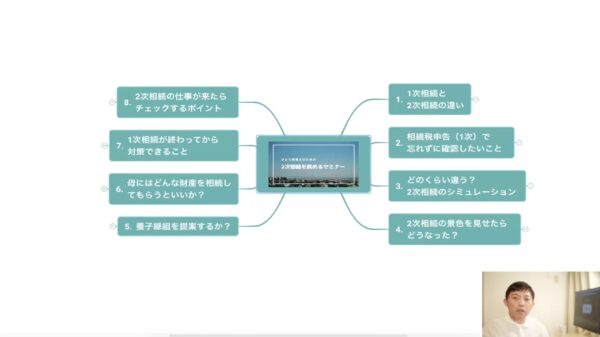セミナーで話すときには、スライドを使っています。そのスライドはパワポでつくることが多いですが、Xmindも使っています。
今回、Xmindを使って話すときに使っているショートカットキーについてお話します。
オンラインでセミナーをやってみよう
セミナーを毎月開催しています。
現状、開催するのはほぼオンライン。たまに旅先でリアルセミナーという感じです。
オンラインを選んでいるのは時間がかかるのが理由です。
特に愛知県だと
・いい会議室がなかなかない
・移動時間がかかる(電車のトラブルがあると困るので朝から移動)
・収録するのはキビシイ(できなくはないけど画質に難あり)
といったことがあり、敷居が高いのです。
たまのリアルセミナーもいいのですが、今は旅先で開催する場合に限っています。
オンラインならではのメリットもあり、
・遠方でも好きな場所から参加していただける
・終わってからすぐに別のことができる
・セミナーを収録して動画販売ができる
といったことは、オンラインの強みといえるでしょう。
そして冒頭の写真のようにOBSをつかえば、スライドとともにじぶんの顔も出した状態で画面共有をすることもできます。
企画、告知もネット上でできますし、オンラインでセミナーができるようになってセミナー開催の敷居は下がりました。じぶんの話したいテーマでぜひ、セミナーをやってみましょう。
セミナーで話すときには、カメラを意識して前を向いて話をしたいものです。
下を向いて紙を見ながら話をしていても棒読みになりますし、聞き手にも伝わりにくくなるからです。
今はスライドなどを用意して、画面に表示したキーワードに沿って話すようにしています。
マインドマップで話してみる
セミナーで話すときのスライドをどうするか。
パワポでつくることもありますし、マインドマップをそのまま使うこともあります。
パワポでスライドをつくるときは、マインドマップにアイデアを思いつくままに出していき、それをパワポに落とし込んでいきます。マインドマップはアイデア出しに使うのみ。
いっぽうで、マインドマップをそのままセミナーで利用することもあります。先日のセミナーでもそうでした。
使っているのは、Xmind。
パワポのスライドと同様に、セミナーで話したいキーワードを入れています。


キーワードだけでなく、イメージやグラフなどもマインドマップにいれて、パワポのスライドと同じように利用しています。
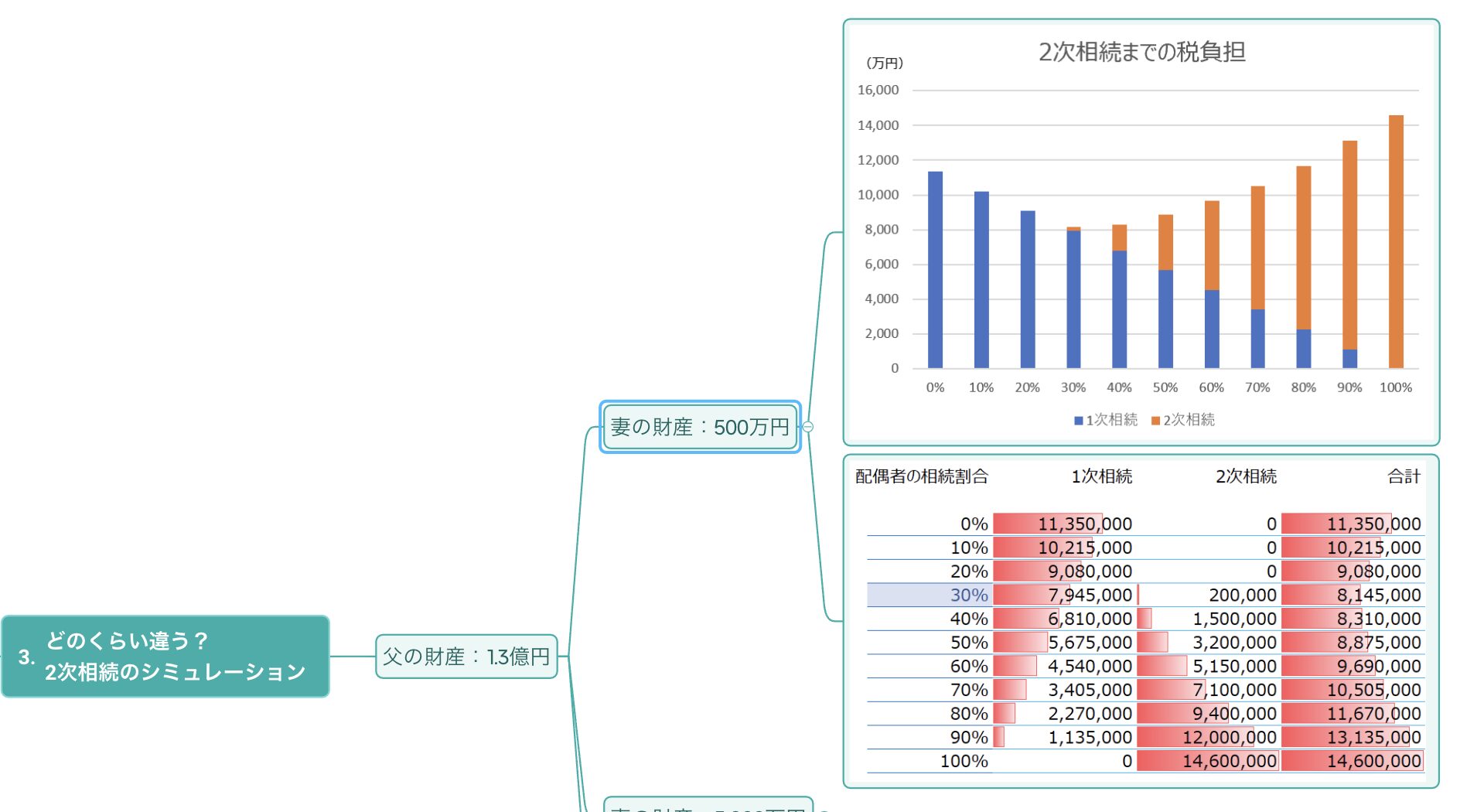
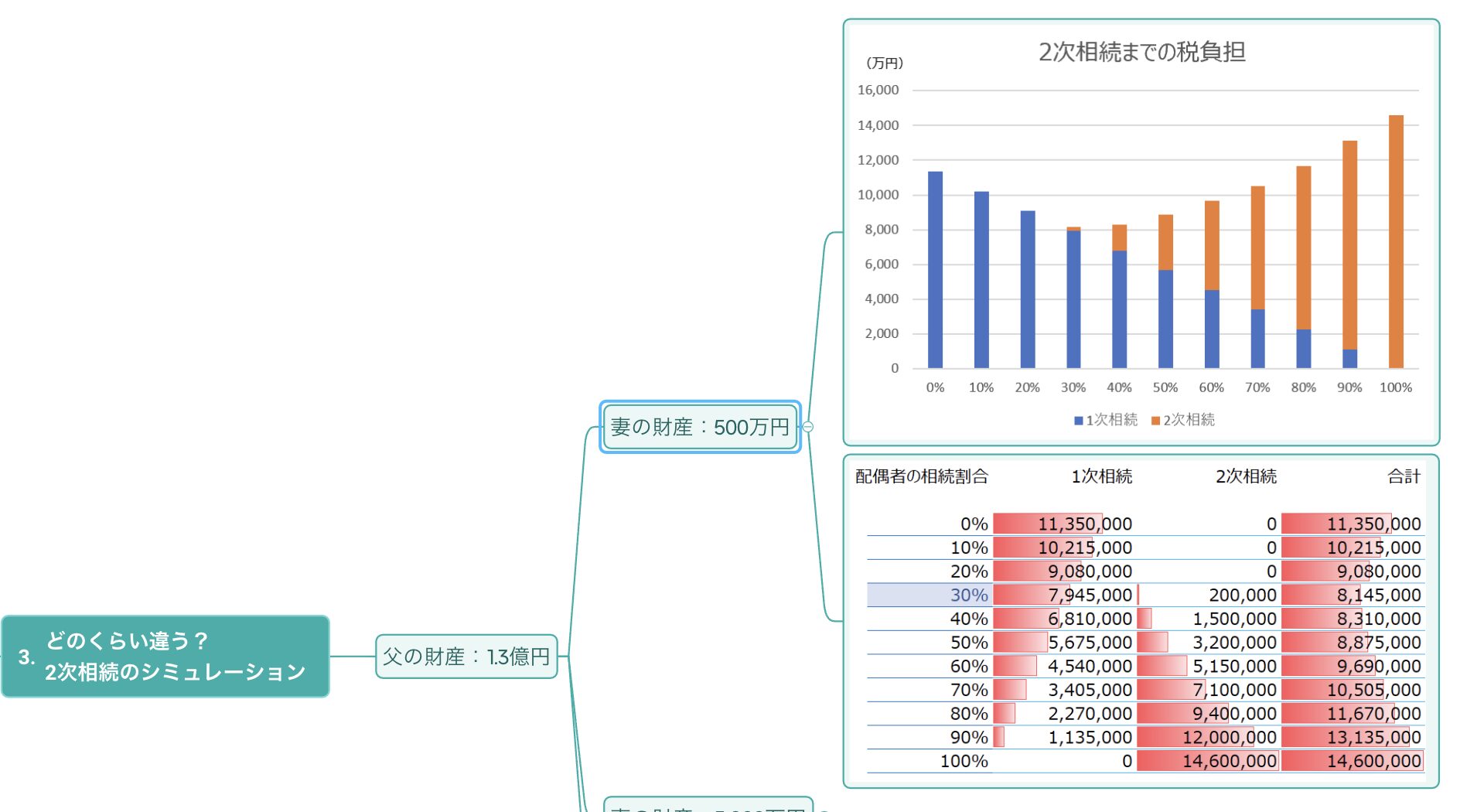
ただ、マインドマップ全体を表示させると広がりすぎてわけがわからなくなるので、話している部分のブランチだけを表示させて、どこを話しているかがわかるようにしています。
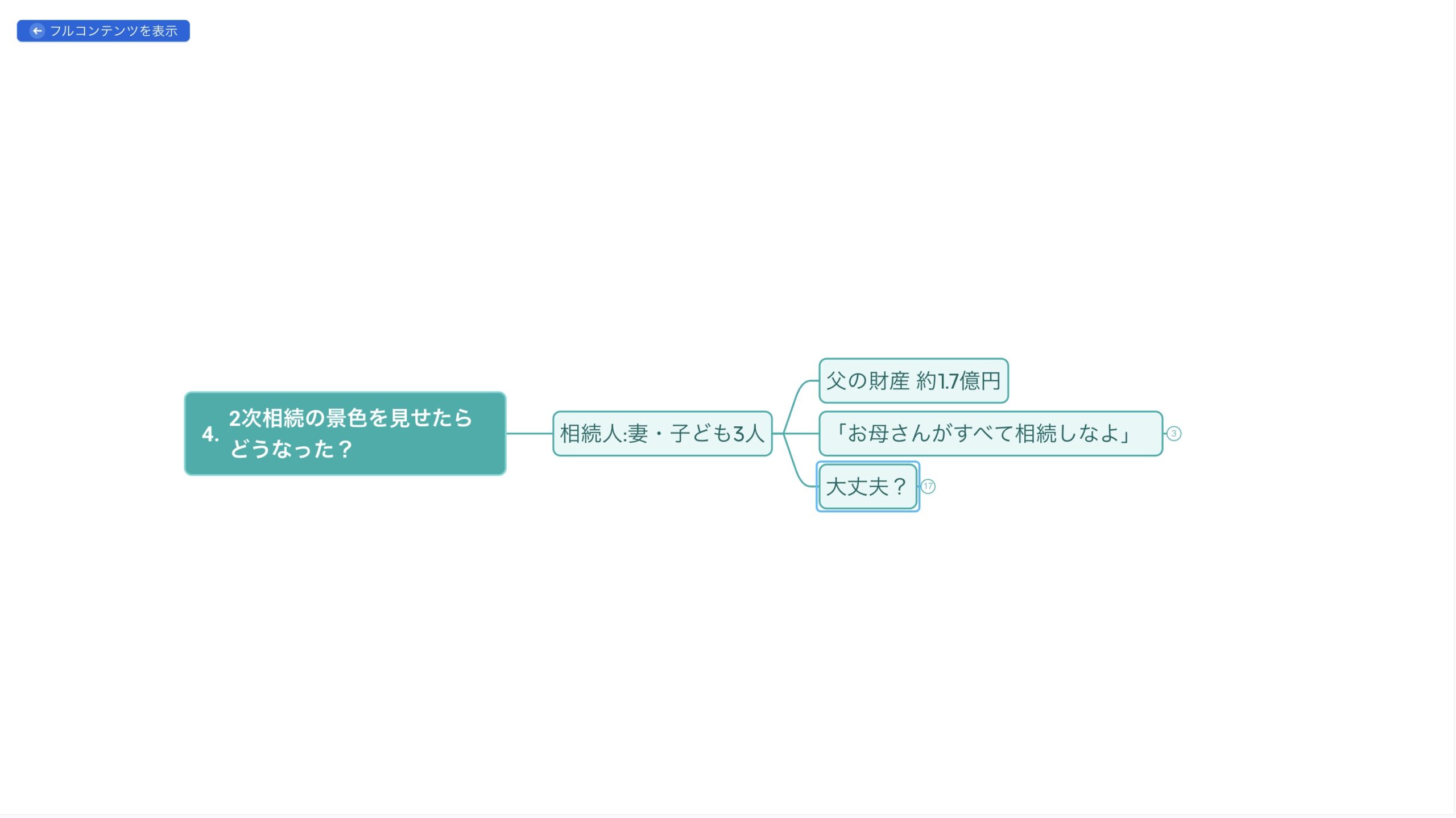
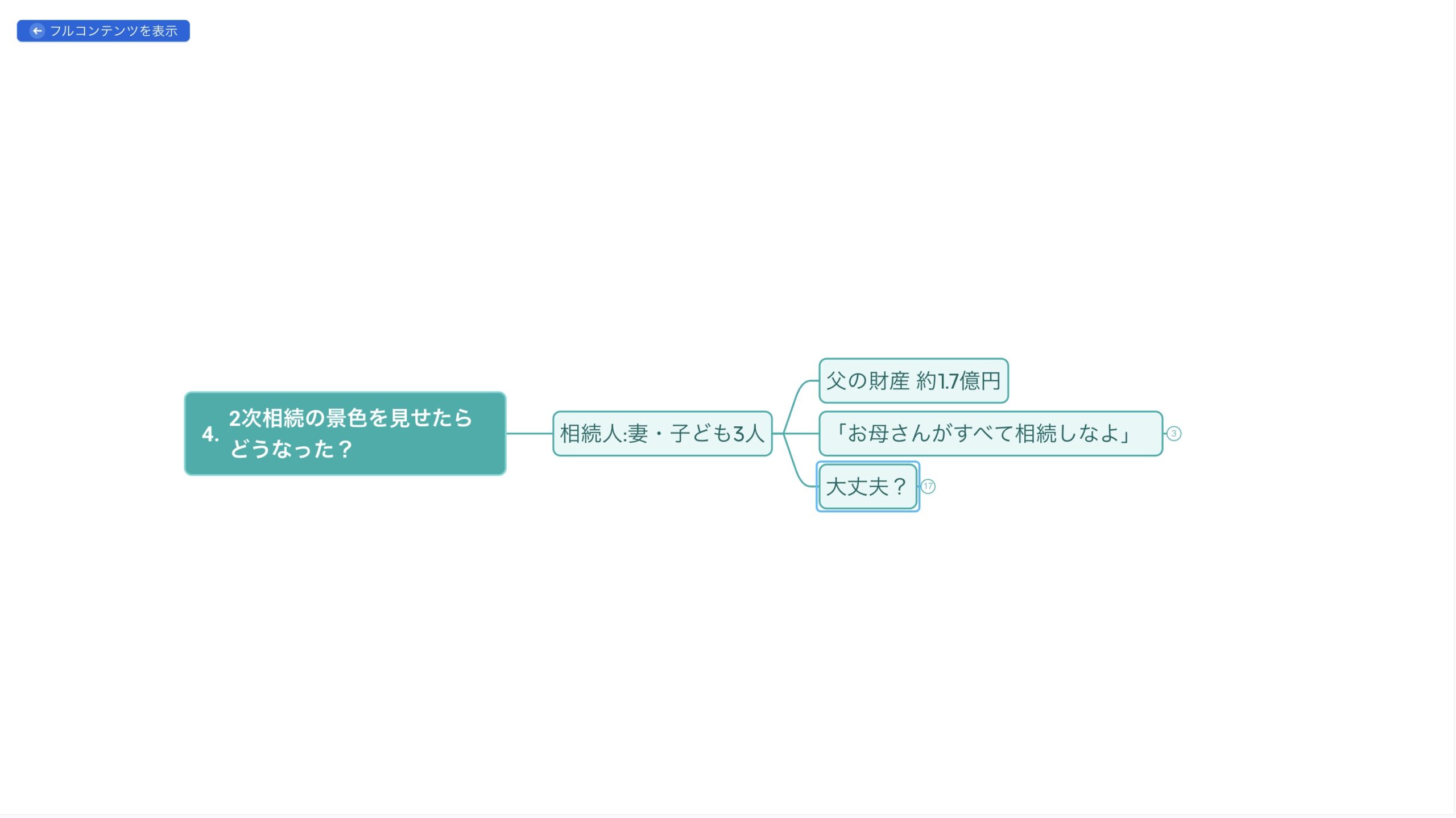
セミナー内ではこうした操作をするのに、Xmindのショートカットキーを使っています。
セミナーで使っているXmindショートカットキー
わたしがセミナーで話すときに使っているXmindのショートカットキーには次のようなものがあります。
| 操作 | ショートカットキー |
|---|---|
| 中心トピックに移動 | Command(⌘)+[R] |
| 実際サイズ | Command(⌘)+[0(ゼロ)] |
| ブランチを展開/たたむ | Command(⌘)+[/] |
| 表示ブランチをすべて展開 | Command(⌘)+option+[/] (カブるので)Command(⌘)+[L] |
| ブランチのみ表示 | Command(⌘)+[;] |
| 拡大表示 | Command(⌘)+[+] |
| 縮小表示 | Command(⌘)+[-] |
| ショートカットキーの設定 | Ctrl+Shift++[/] |
Xmindのショートカットキーは、Ctrl+Shift++[/]で確認することができますが、必要なものだけを使っています。
Command(⌘)+[R]をクリックすると中心トピックに移動することができ、どこにいてもこの状態に戻ってこれます。


表示サイズが小さくなっているときは、Command(⌘)+[0(ゼロ)]で等倍に。
矢印キーでトピックに移動したあとにCommand(⌘)+[;]で1つのブランチだけを表示させることができます。
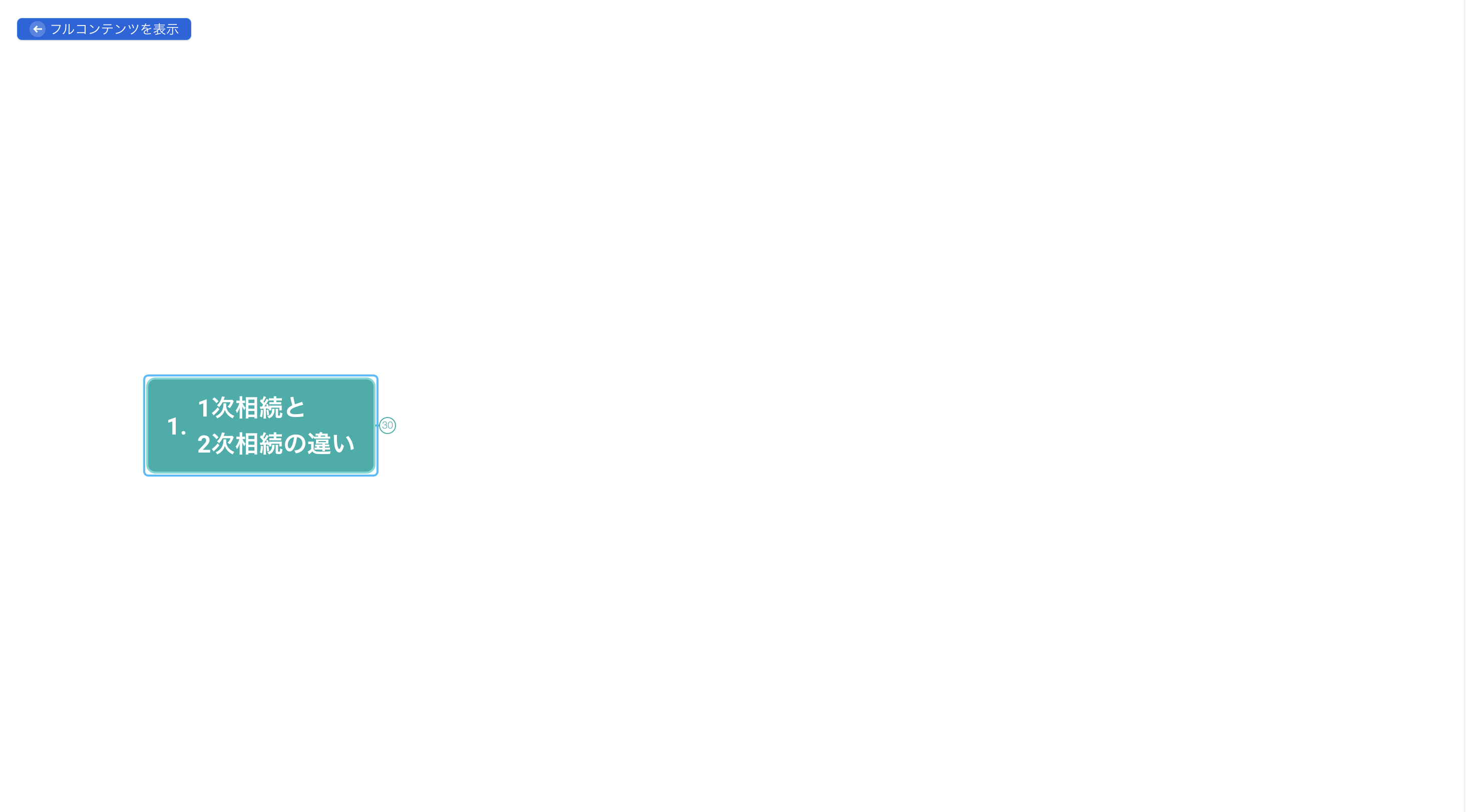
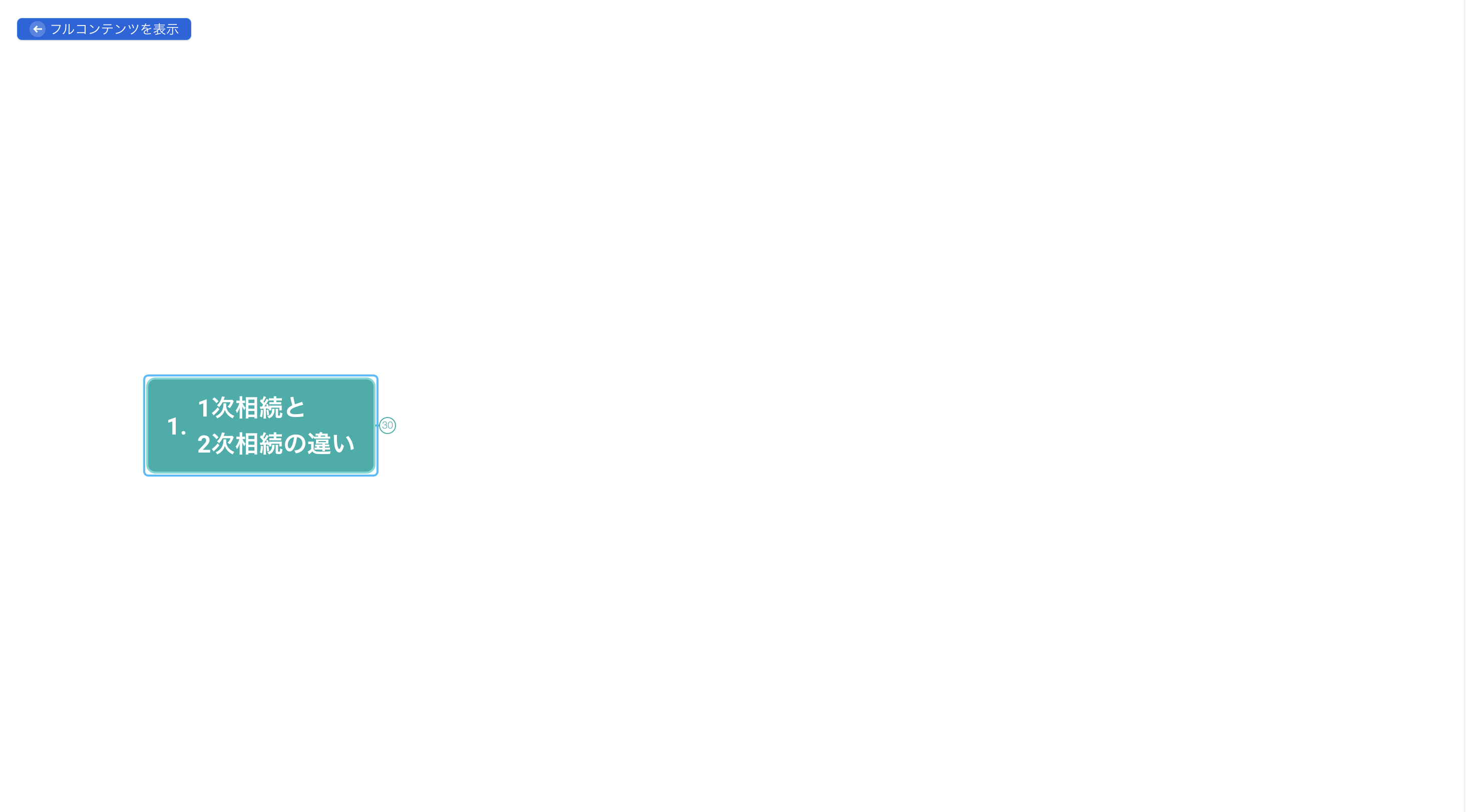
その後、ブランチを展開して話を進めたいときは、Command(⌘)+[/]とカーソル移動を繰り返し、
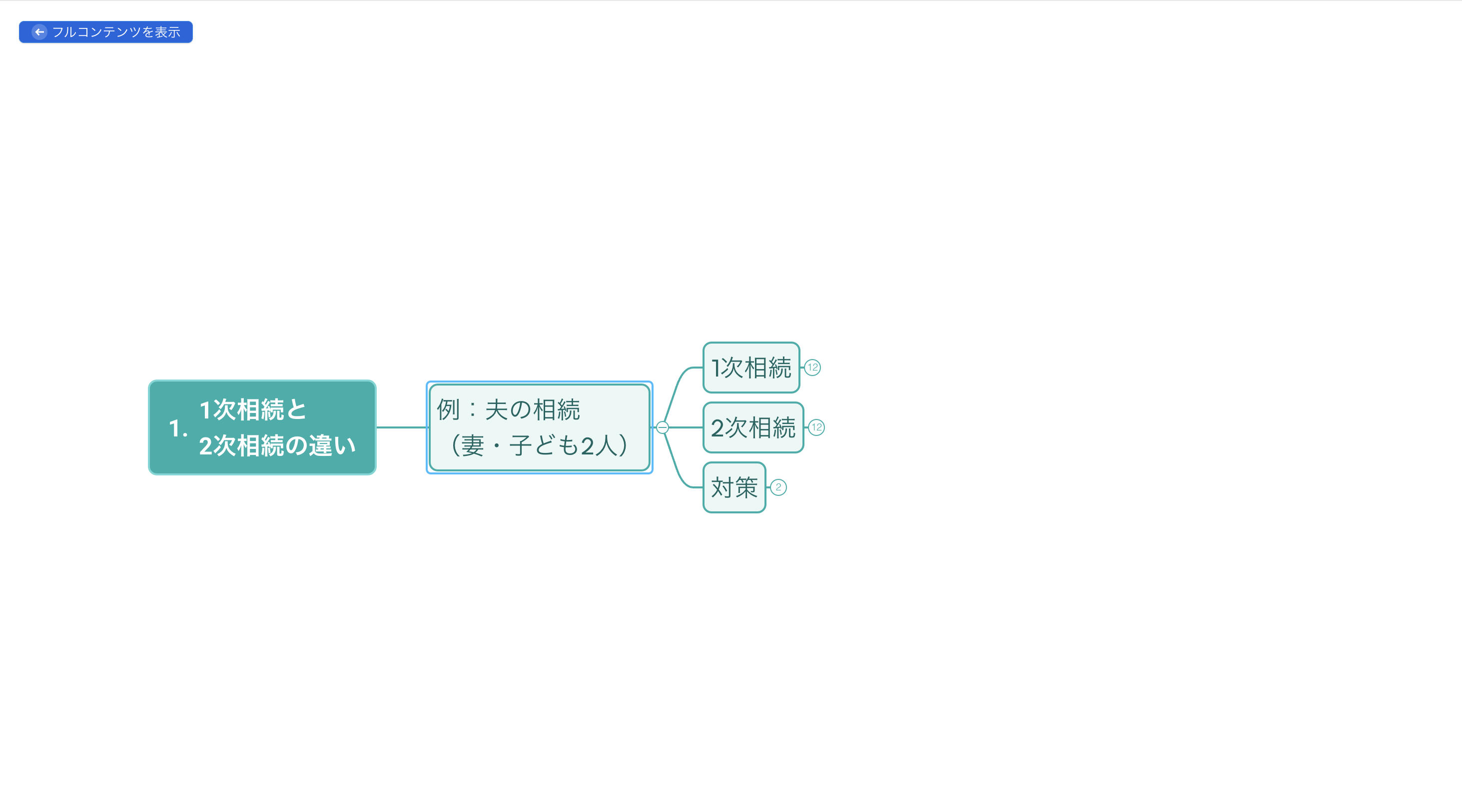
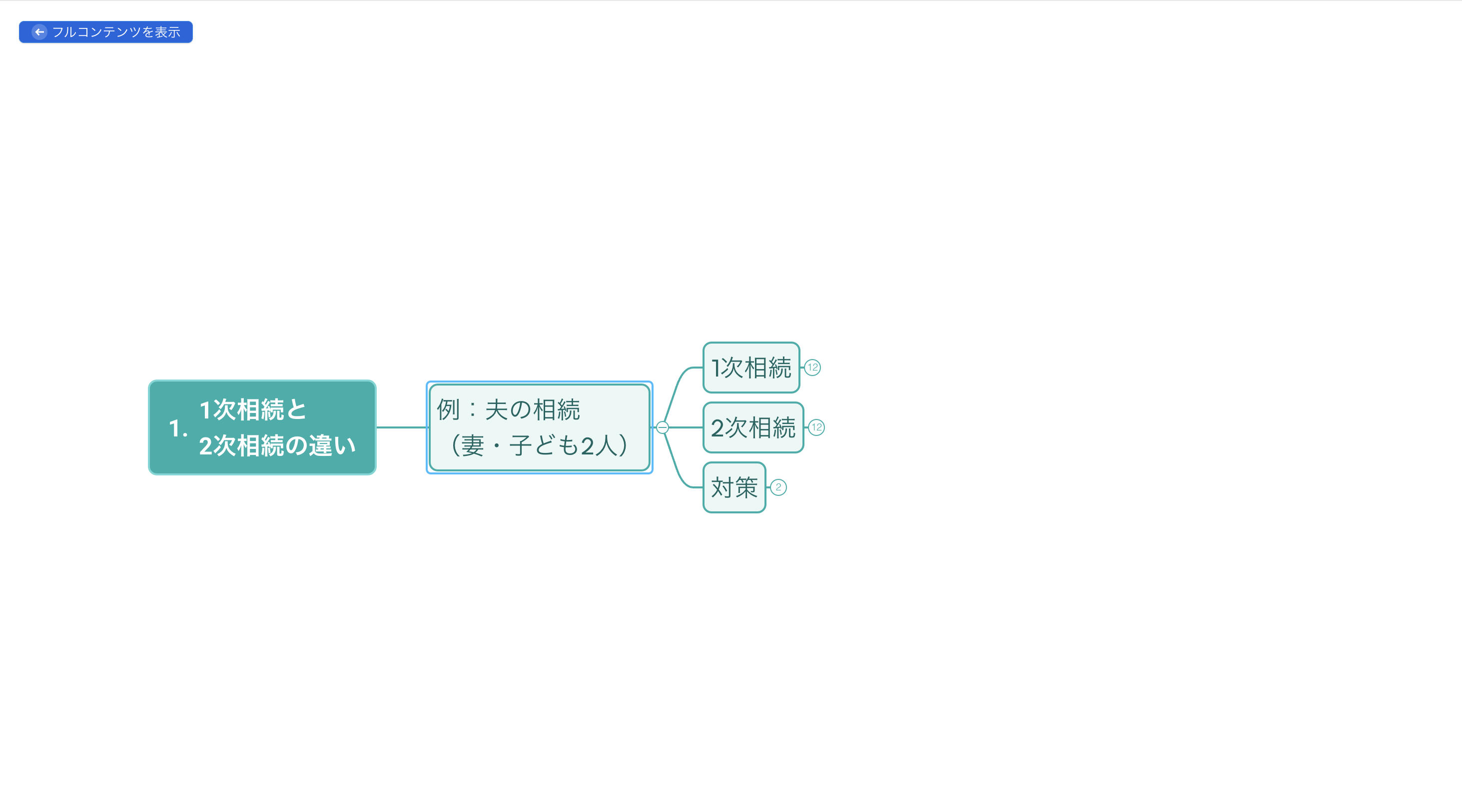
ブランチをすべて閉じるときは、見出しのトピックにカーソルを移動させてCommand(⌘)+option+[/] ですべてのブランチを閉じることができます。


他のソフトのショートカットキーとかぶっている場合は、設定を変えることもできます。
ショートカットキーを表示して、右上の歯車をクリックし、
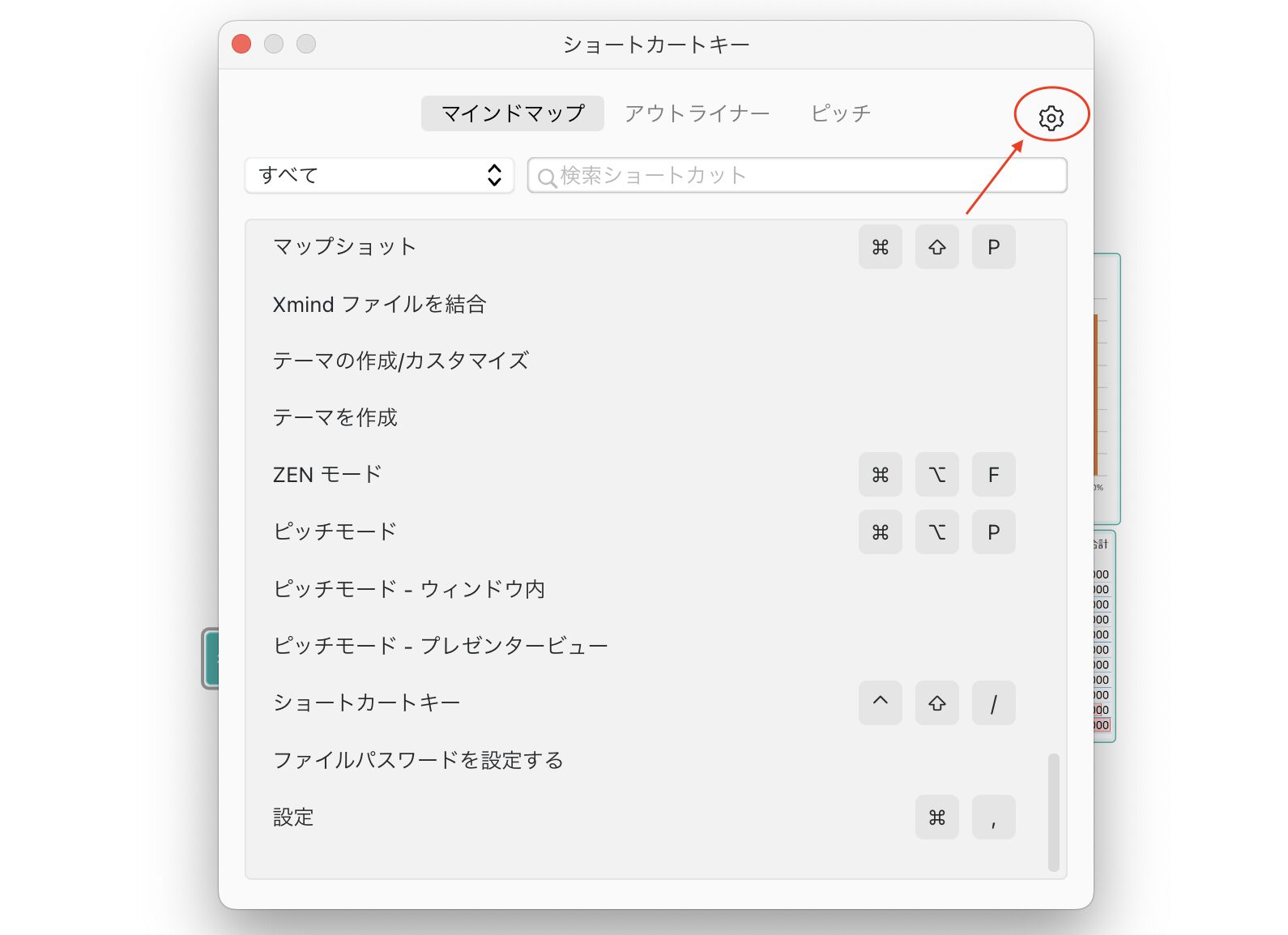
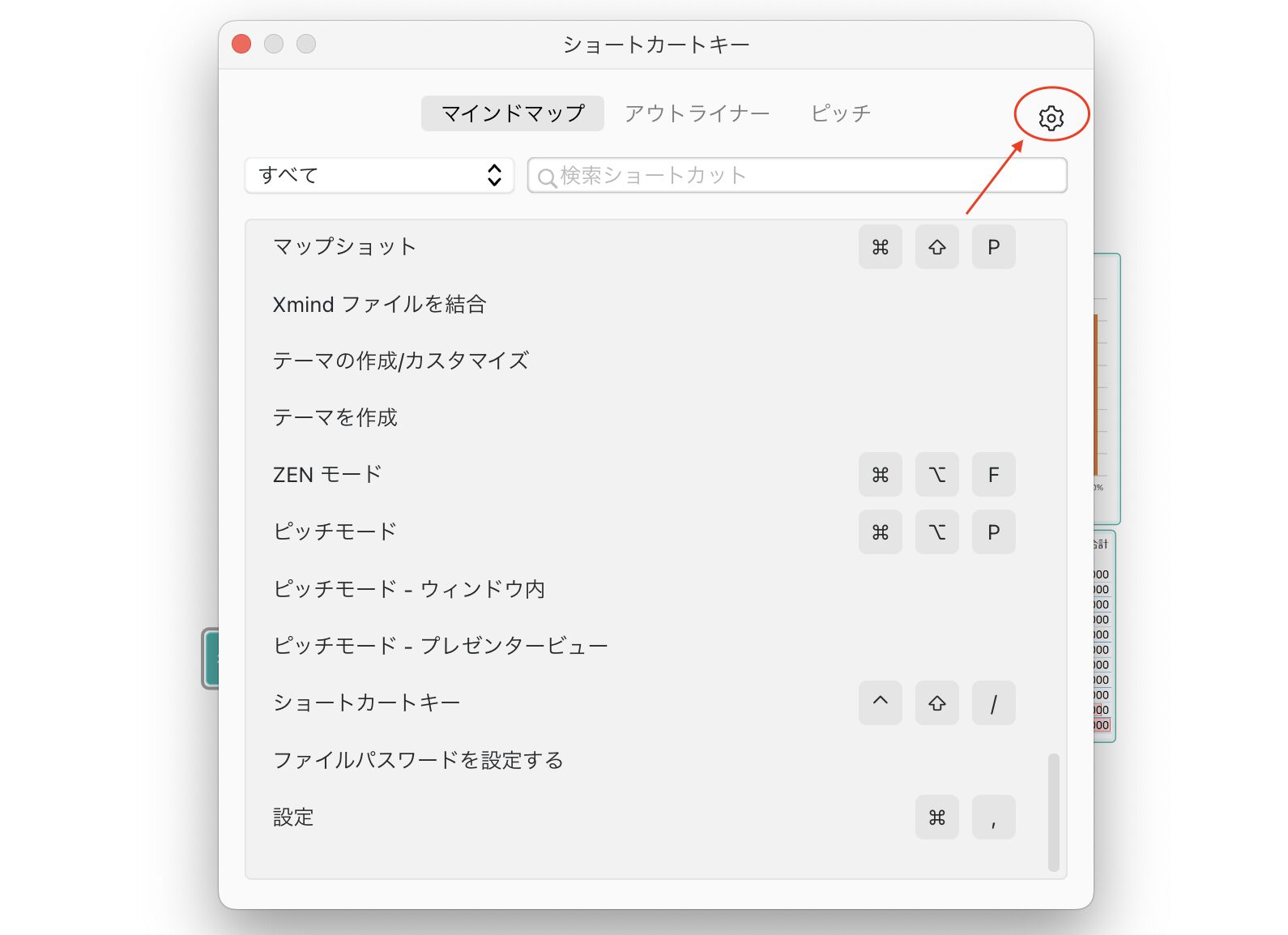
使いやすいショートカットキーを設定しましょう。わたしは「;」や「/」キーに近い「L]にしています。
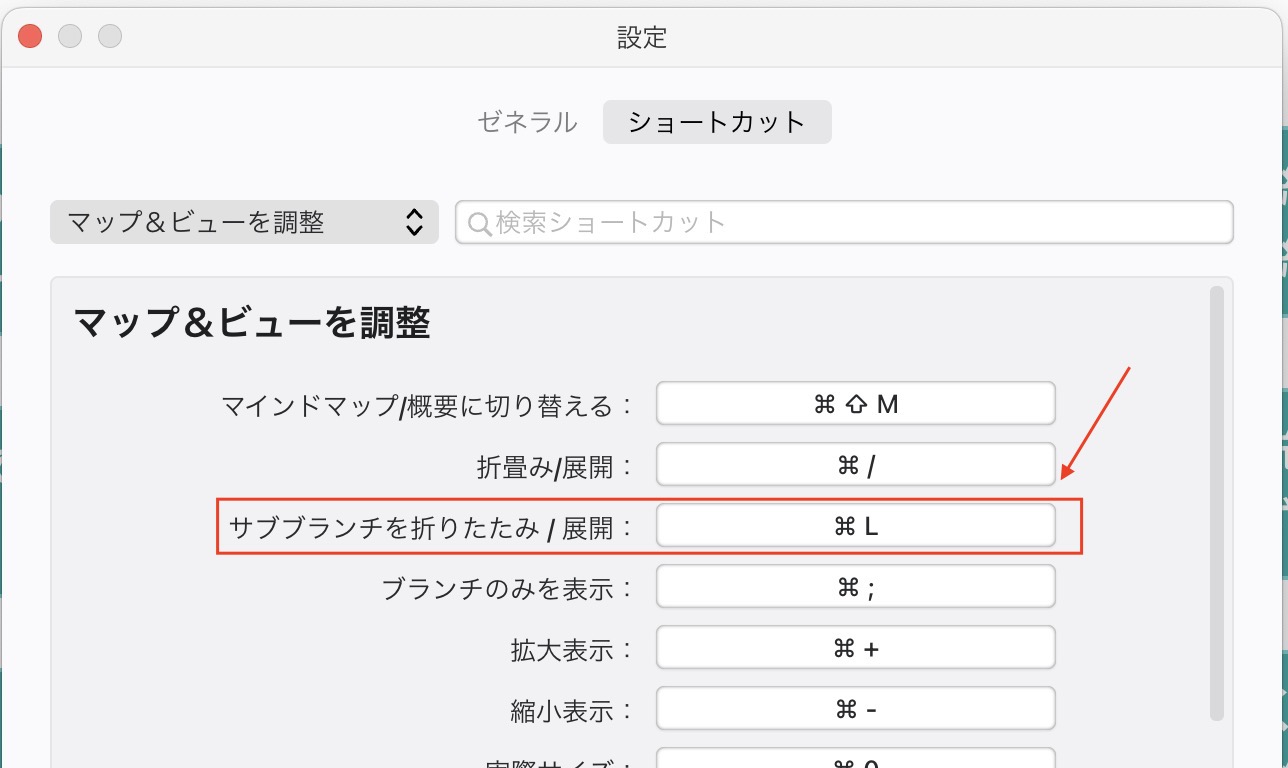
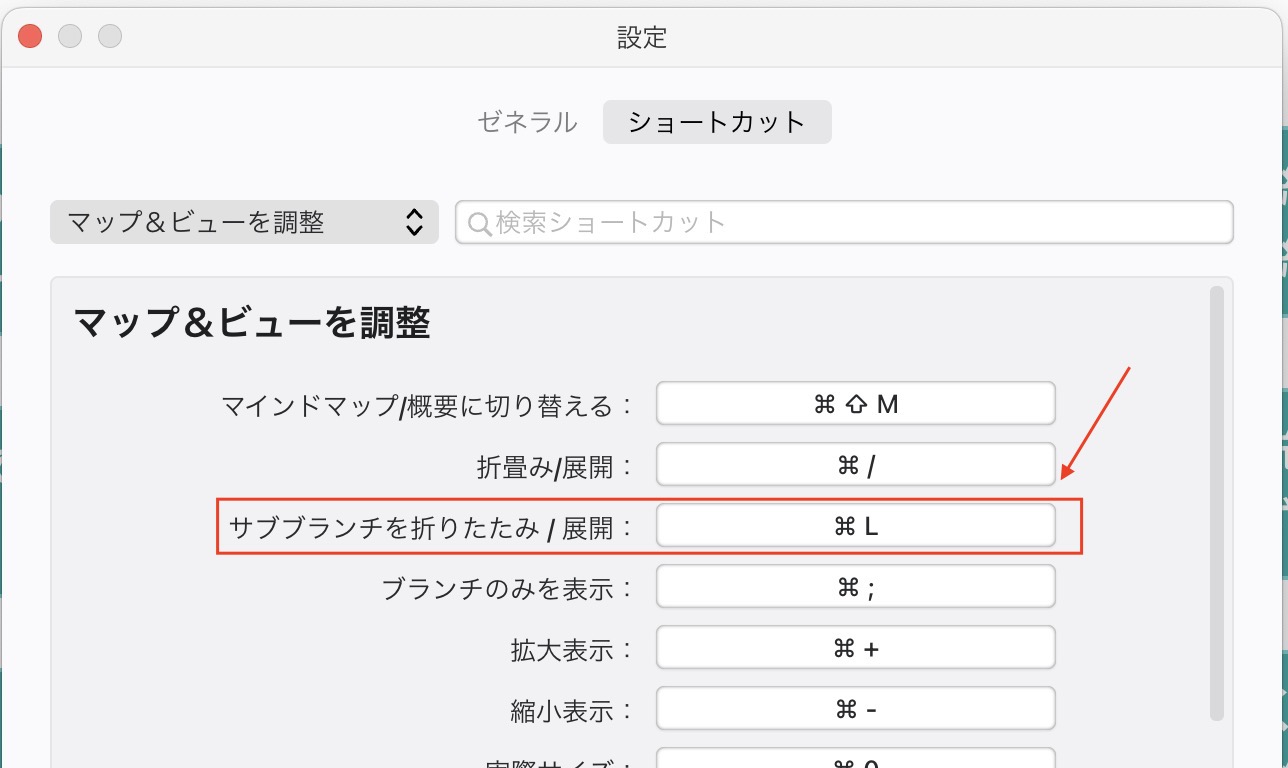
セミナー参加者の方に送るマインドマップはPDFファイルで。
エクスポートするときも、⌘+L(本来はCommand(⌘)+option+[/] )ですべてのブランチが表示させることができるので便利です。
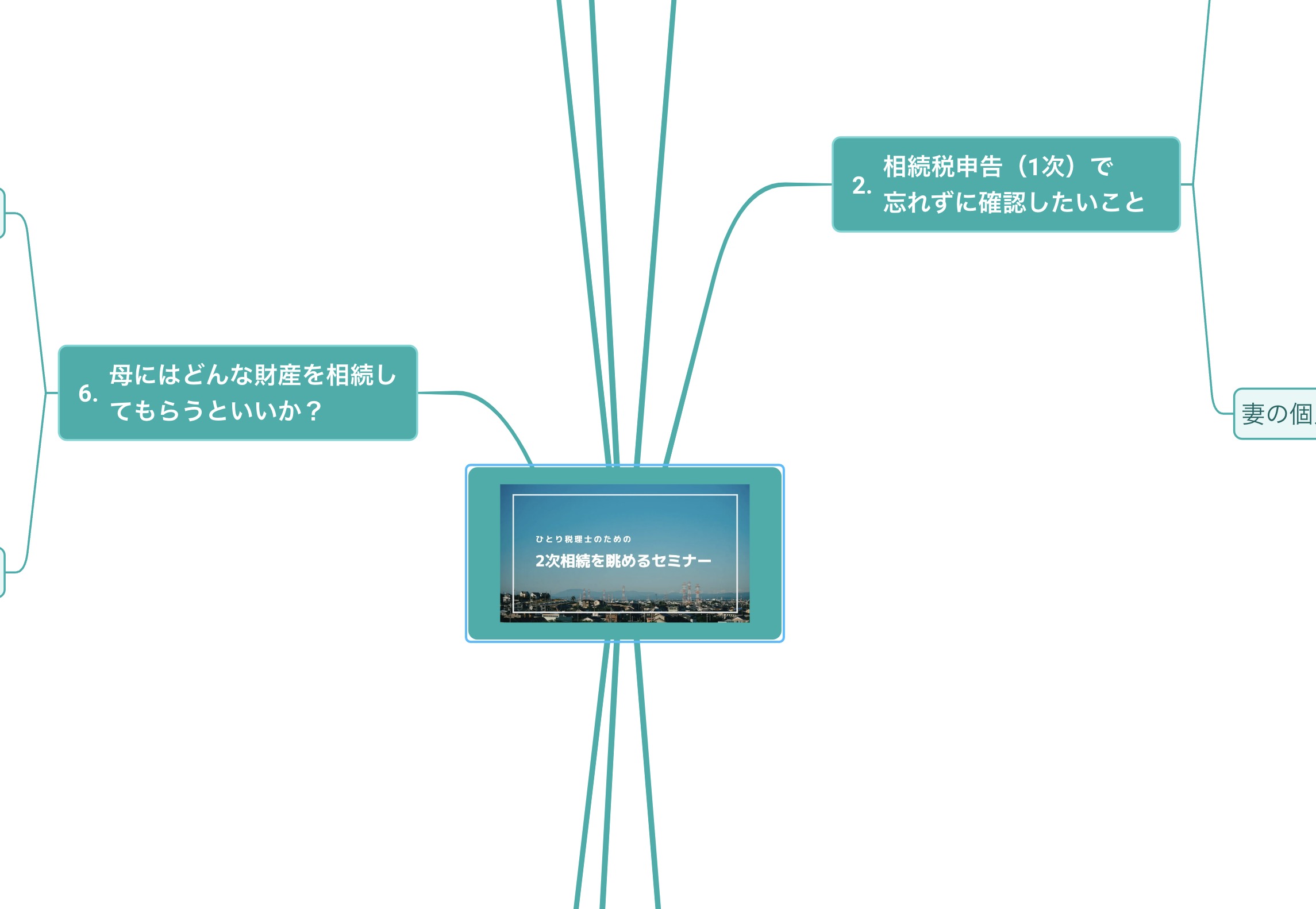
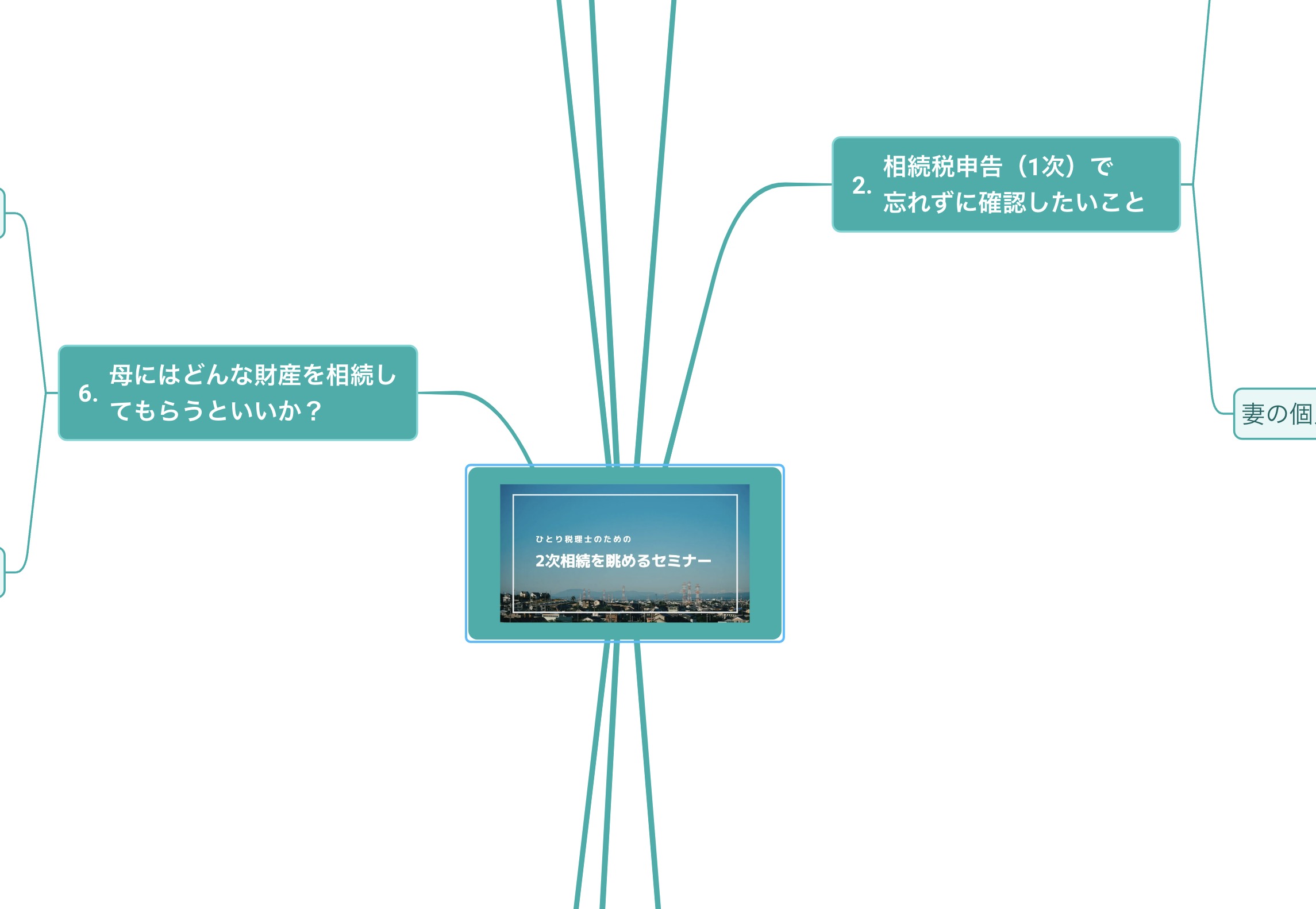
ということで、Xmindでセミナーをやるときに使っているショートカットキー、Xmindを使っている方には参考にしていただければうれしいです。
【編集後記】
昨日は午後からオンラインセミナー開催。セミナー後にも質疑応答で経験談を語ったりと楽しめました。その後、カフェで動画編集をしてオンラインストアにアップ。(4日までセール中)。夜はコパ・アメリカのウルグアイ戦をYouTubeでチェックでした。
【昨日の1日1新】
※「1日1新」→詳細はコチラ
新セミナー開催